导读 Ps:如何设置局部填充图案?很多用户都在问这个问题。让我们来看看ps局部填充图案设置方法的介绍。有需要的朋友可以参考一下。1 打开PS软件
音频解说
Ps:如何设置局部填充图案?很多用户都在问这个问题。让我们来看看ps局部填充图案设置方法的介绍。有需要的朋友可以参考一下。
1.打开PS软件,导入图片;
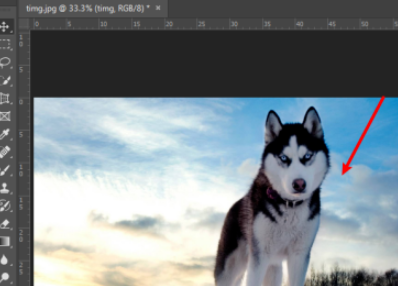
2.选择左侧工具栏中的套索工具;
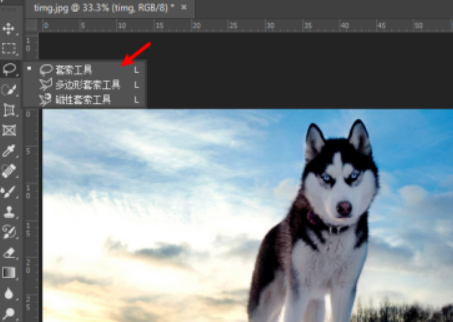
3.然后选择图片中的局部,将图层栅格化;
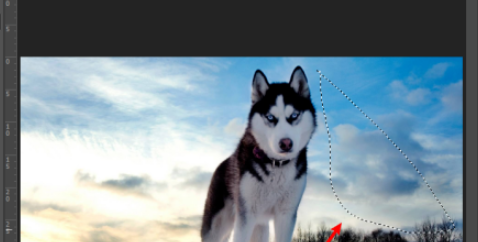
4.然后打开编辑项目;
克里欧如何获得点几何报告,并介绍克里欧查询点几何报告的过程。
最近,一些小伙伴咨询了边肖关于Creo如何获得一些几何报告。这里介绍一下creo查询点的几何报表流程,有需要的小伙伴可以学习一下。
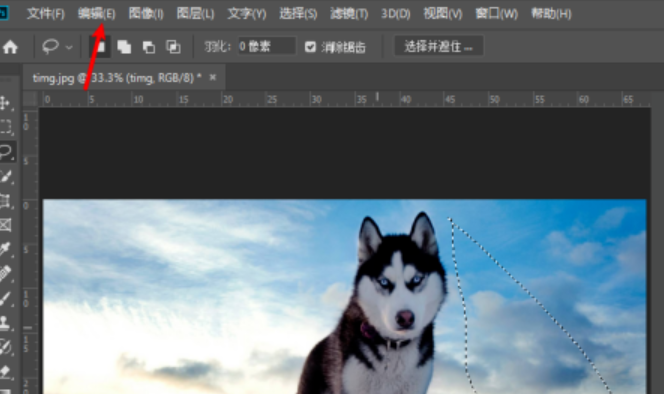
5.在菜单中,我们可以选择填充;
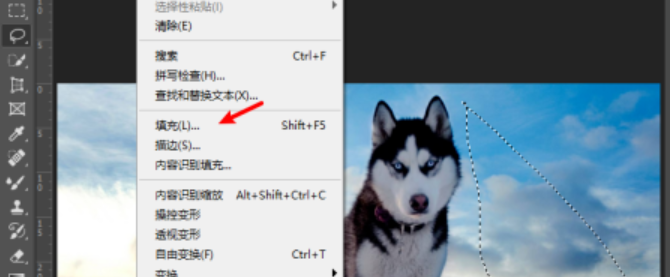
6.打开填充对话框,然后选择指定的图案;
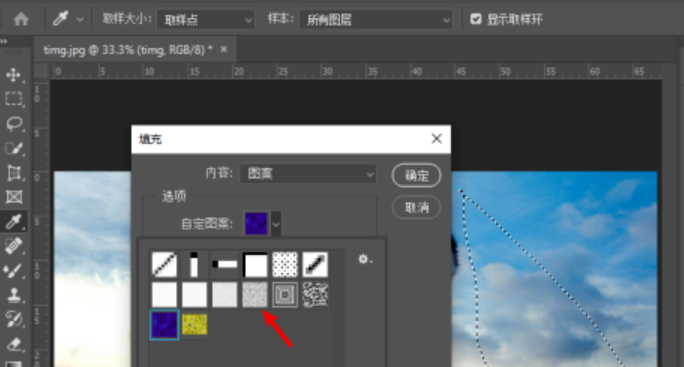
7.在混合选项框中选择溶解选项,然后点击确定;
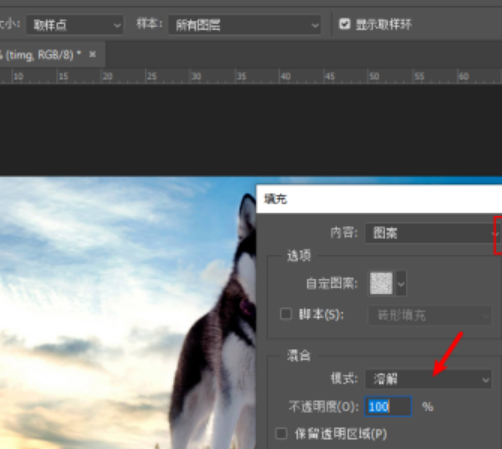
8.一些部分的图片在选择后就被填充了图案。
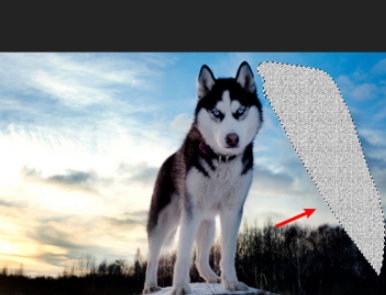
以上就是给大家分享的ps局部填充图案设置方法的介绍,更多精彩教程可以关注本站!
